Автообзвон клиентов: что это, зачем применять и как внедрить в интернет-магазине
Утомительные монотонные процессы отнимают много времени и сил. Не только в повседневной жизни, но и в любой коммерческой деятельности. Облегчить работу сотрудников позволяет автоматизация. Автоматизируя простые шаблонные процедуры, компании направляют основные усилия на более важные задачи. Эффективность бизнеса от этого только растет. Сегодня расскажем о том, как и зачем настраивать автоматический обзвон клиентов – один из самых накладных процессов с точки зрения временных затрат.
Почти каждая компания на рынке периодически практикует обзвоны по собранной базе контактов. Это помогает поддерживать связь с существующими покупателями, привлекать «холодную» аудиторию, доносить информацию, рекламировать бренд, собирать нужные анкетные данные. Подобные задачи ложатся на плечи сотрудников call-центра. Однако часть из них можно делегировать роботу.
Автоматизированный обзвон – относительно новый инструмент маркетинга, благодаря которому можно сэкономить и оптимизировать трудозатраты.
Он работает по такому принципу:
- Телефонный робот обзванивает номера из клиентской базы компании.
- Произносит запрограммированный текст, когда собеседник берет трубку.
- При необходимости переводит звонок на живого оператора.
Переговоры происходят с применением искусственного интеллекта. За счет самообучающихся интеллектуальных алгоритмов и средств распознавания речи роботы вполне способны справиться с минимумом формальных функций при обзвонах базы.
Автообзвон осуществляется с помощью специальных программ-помощников. Совсем примитивные выполняют исключительно голосовые рассылки. Более продвинутые роботы умеют интерпретировать услышанное, задавать вопросы и отрабатывать возражения в соответствии со скриптами.
Максимальная польза от внедрения программ достигается при условии, если в компании налажена единая коммуникационная сеть, объединяющая CRM и IP-телефонию.
С такой инфраструктурой в системе формируется статистика звонков, ведется запись бесед и список для следующих автодозвонов. Систематизированная база позволяет продуктивнее планировать телефонные коммуникации и здорово повышает их эффективность.
Звонки автоматизируют с целью:
- оптимизации нагрузки менеджеров, которые тратят уйму времени на многочисленные однотипные звонки в течение дня;
- поддержки покупателей в тех случаях, где не требуется участие оператора;
- улучшения коммуникативной связи между компанией и потенциальными клиентами;
- 2-3 кратного повышения скорости прозвонов (если в ручном режиме совершается 150 обзвонов за смену, то в автоматическом – около 450);
- уменьшения стоимости одного звонка.

Пример сценария автообзвона
Как быть?
Именно после таких вот моментов и приходит понимание того, что автодозвон на «Андроид» – это не просто какая-то дополнительная «фишка», а действительно необходимый атрибут платформы. Тем пользователям, кому по роду деятельности или по каким-то другим причинам необходимы частые звонки в подобные «занятые» учреждения, возможность автодозвона будет настоящим спасением и значительным облегчением.
Данная проблема довольно просто решается установкой сторонних приложений, то есть специальных программ для автодозвона, которые работают в фоновом режиме параллельно с основным функционалом связи. В некоторых гаджетах (о них чуть ниже) такая возможность предусмотрена в стоковой прошивке, но таких, увы, меньшинство.
Итак, разберёмся, как включить автодозвон на платформе «Андроид» и какие приложения смогут помочь в этом деле.
Rediscador
Слегка устаревшее, но простое в использовании приложение, которое на сегодня не соответствует политике совершения автоматических звонков от Google, но представляет минимальный набор функций.
Главное окно минималистично и выглядит так:
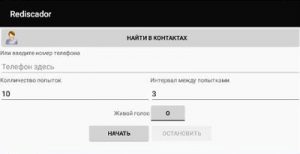
- Ручной ввод или выбор абонента из списка телефонной книги.
- Автоматическое включение громкой связи при поднятии трубки на другом конце. Функция может не работать без дополнительных разрешений.
- Настройка количества дозвонов и интервала между ними.
Главным недостатком можно назвать то, что автор перестал выпускать обновления и, как следствие, возможностей больше не добавляется. Русская локализация выполнена автопереводчиком с испанского, что тоже может доставлять некоторые неудобства. Несмотря на все минусы, приложение способно выполнять простые задачи и, в отличие от своих конкурентов, не требует специальных разрешений.
Сторонние приложения для автодозвона на Андроид
Если встроенной функции автодозвона у вас не оказалось, скачайте специальное приложение с Google Play Market. Я разберу 3 самые популярные программы.
Авто Дозвон от Water Labs
Авто Дозвон – программа с максимально простым функционалом, которого достаточно для домашнего использования. Настройка продолжительности вызова и интервала между звонками. Возможность написать добавочный номер к телефону и поставить громкую связь. Автоматический ввод номера в строку через встроенную записную книгу. Поддержка телефонов с двумя СИМ-картами.
Программа бесплатная, но в ней время от времени появляются рекламные баннеры. Подходит для Android 5.0 и выше.
Как пользоваться программой:

- Запустите установленное приложение. Сразу разрешите ему доступ к контактам и звонкам на устройстве.
- Выберите, в чем считать продолжительность звонка – в минутах или секундах. Укажите с помощью ползунка саму продолжительность. Таким же образом определите интервал между звонками – в минутах или секундах.

Автодозвон от lithiumS
Автодозвон – приложение с более расширенным функционалом. По интерфейсу напоминает предыдущее. Здесь есть возможность совершать SIP и IP-звонки, помимо обычных. Есть поддержка 2 СИМ-карт, вызовов по расписанию (в определенный день и время, ежедневный повтор звонков в заданные дни, вызовы через указанный промежуток времени).
Также в настройках программы можно включить громкую связь во время вызова и звуковое уведомление перед началом дозвона по расписанию.
Требуемая версия Андроид – 4.1 и выше. Программа бесплатная. В нижней части интерфейса есть рекламные баннеры.
Расскажу, как настроить автозвонок в приложении:
- Запустите программу и разрешите ей доступ к контактам и звонкам на устройстве.
- Выберите СИМ-карту, с которой будете звонить на номер, если у вас их несколько. Введите сотовый номер телефона вручную либо нажмите на иконку с плюсом справа, чтобы выбрать телефон из своих контактов.
- При необходимости включите параметр «Добавочный номер». Выберите число вызовов, интервал между звонками – с помощью специальных ползунков.
- При желании включите режим «Компактная панель для набора номера», чтобы выйти из полноэкранного режима программы во время звонков.
- Если включите компактную панель, программа попросит вас разрешить наложение панели поверх других окон, запущенных сейчас на телефоне. Чтобы перейти в соответствующие настройки, нажмите «ОК». Включите режим наложения с помощью специального тумблера.
- После всех манипуляций и настроек нажмите на красную кнопку «Начать», чтобы запустить очередь звонков.
- Если вы хотите совершить SIP или IP-звонок либо если вам нужно настроить расписание звонков, нажмите на иконку в виде плюса в правом верхнем углу, чтобы перейти к расширенным параметрам автодозвона.
Автодозвон Эксперт от lithiumS
Автодозвон Эксперт – программа от того же разработчика, но с более широким функционалом. Предназначена больше для профессионального использования. Главное отличие от простого «Автодозвона» – возможность набирать по очереди сразу несколько номеров. Для этого в интерфейсе создана вкладка «Автодозвон по списку». Вы сами определяете, какие номера присутствуют в этом списке: добавляете их вручную через «Контакты» либо загружаете в систему файл CSV (в нем хранятся перечни контактов).
Программа бесплатная. Есть опять же реклама. Подходит для Android 6.0 и выше.
Покажу, как сделать автодозвон в этом приложении:
- Запустите программу. Если вам нужно звонить только на один номер, настраивайте все параметры в первой вкладке «Автодозвон». Укажите СИМ-карту, с которой будете звонить. Введите вручную телефон либо выберите его через приложение «Контакты» (зеленая иконка с профилем справа). При необходимости поставьте галочку «Добавочный номер» и напишите его в новом поле.
- Выберите тип автодозвона: «Простой автодозвон (Контакты)», «Набор номера пока не ответят», «Набор номера с параметрами».
- В последних двух случаях выберите дополнительные параметры автодозвона: лимит на количество звонков и ограничение длительности звонка.
- Нажмите на кнопку «Начать дозвон» и разрешите программе доступ к контактам и звонкам на устройстве.
- Если вам нужно по очереди набирать несколько номеров, перейдите сразу во вкладку «Автодозвон по списку». Нажмите на зеленую кнопку с плюсом, чтобы добавить первый номер.
- Введите номер телефона самостоятельно либо выберите его с помощью зеленой иконки с профилем (откроется ваша телефонная книга). При необходимости припишите к телефону добавочный номер. Выберите, с какой СИМ-карты звонить. Укажите количество звонков на этот номер и длительность вызова и звонка. Нажмите «ОК». Таким же образом добавьте в список все остальные номера, на которые нужно позвонить.
- Когда перечень номеров будет полным, нажмите на кнопку «Начать набирать список».
- Чтобы очистить список, выделите номера, которые нужно удалить. Для этого зажмите первый ненужный телефон – он окрасится в серый цвет. Далее одним нажатием выделите каждый номера на удаление. В конце кликните по иконке с корзинкой в правом верхнем углу экрана.
- Список номеров можно составить автоматически – для этого вам понадобится специальный CSV-файл с перечнем телефонов, сохраненных заранее. Этот файл можно импортировать в программу. Для этого нажмите на иконку с тремя точками и выберите «Импорт». Если вы уже добавили список вручную, вы можете его сохранить в виде CSV-файла на будущее – для этого воспользуйтесь функцией «Экспорт».
- Чтобы настроить программу, нажмите на иконку с тремя точками и выберите раздел «Настройки». Здесь можно указать цвет интерфейса – светлый или темный. Выбрать приложение, которое будет использоваться для открытия записной книги с номерами. Указать задержку в секундах между цифрами в добавочном номере. Включить громкую связь при наборе номера.
Чтобы настроить постоянный набор нужного номера, просто включите функцию «Автодозвон» в настройках приложения «Телефон». Если потерялись в разделах и не можете найти параметр, введите соответствующий запрос в поисковое поле настроек, которое находится сверху. Если функции в телефоне не оказалось, например, у вас слишком старая версия Андроид, скачайте специальное приложение с Play Market.
AutoRedial
При первом запуске вам предложат небольшое руководство, как оптимально настроить все разрешения для корректной работы приложения. Открывающий слайд показывает необходимые разрешения:

Второй – основные настройки, которые отображаются в главном окне – количество последовательных дозвонов, время, через которое происходит окончание звонка и промежуток, через который следует его повторить.

Следующий демонстрирует интерфейс набора номера. Как видно, здесь присутствует кнопка доступа к телефонной книге, как и в любой другой такой программе.

Последний слайд рассказывает о том, как можно быстро прекратить дозвон. Достаточно просто опустить шторку и тапнуть на оповещении от AutoRedial, либо перейти в приложение и нажать на красную кнопку «Повесить трубку».

После ознакомительной презентации пользователь попадает в главное окно. Доступ к дополнительным настройкам осуществляется нажатием кнопки, изображающей три горизонтальные линии в левом верхнем углу:

- Отключить рекламу за специальные очки, зарабатываемые просмотром видеорекламы.
- Настроить поведение громкоговорителя при ответе.
- Включить оповещение при завершении процесса дозвона (используется встроенный будильник).
- Продолжение дозвона после того, как сервис был остановлен. Предотвращает возникновение ошибок во время вылета приложения или неправильного его закрытия.
Главный недостаток программы – низкая степень адаптации под экраны с большим разрешением. Некоторые элементы выглядят растянуто, а для дизайна двух функциональных кнопок явно были использованы не векторные, а растровые изображения. В остальном, программа работает так, как заявлено, ошибки, которые находят пользователи, отправляются через встроенный баг-репортер и оперативно исправляются.
Больше, чем просто робот

Мы разработали уникальную систему распознавания голоса «Rech», которая распознаёт голосовой ввод ответов. За счёт узкой специализации под задачи телефонии «Rech» работает лучше универсальных аналогов от гигантов Яндекс, Google и Amazon.
Система конвертирует голосовые ответы в текст. В результате заказчики получают подробные отчёты с ответами клиентов и сохранёнными записями разговоров.
Например, можно за пару минут провести опрос — голосовые ответы превратятся в текстовые данные и сохранятся в статистике. Сервис поддерживает обработку входящих звонков клиентов и передачу вызовов свободным операторам.

Звонок поддерживает голосовые меню (IVR), нелинейные сценарии и действия по ситуации. Многоуровневые сценарии открывают новые возможности.
- Разгружайте операторов с помощью IVR-меню с ответами на вопросы клиента.
- Делайте переадресацию вызова на менеджера при голосовом ответе «Да».
- Настройте отправку смс при разговоре дольше одной минуты.
- Добавляйте стоп-слова, услышав которые, робот отправит номер в стоп-лист и больше не будет звонить.
- Включайте смену статуса заказа при нажатии цифры «2» на телефоне.

При массовом обзвоне часто встречаются автоответчики. Наш голосовой фильтр «Rech» распознает их, чтобы не тратить лишние деньги.
Система завершает вызов, как только понимает, что трубку поднял не человек. Это снижает расходы заказчиков, особенно учитывая посекундную тарификацию звонков.
Сейчас Звонок распознаёт 98% автоответчиков. Фильтр основан на машинном обучении, поэтому каждый день узнаёт все больше автоответчиков.

Загрузите записанные аудиоролики, запишите их в браузере или закажите озвучку нашими дикторами.
Добавьте базу контактов вручную или через XLS-файл.
Настройте сценарии разговора и запустите автообзвон.
Мы сделали функциональный личный кабинет, который работает в одном окне браузера. Запустить кампанию по автообзвону можно в 3 действия.
После обзвона анализируйте подробные отчёты со статусами звонков, голосовыми и числовыми ответами, и аудиозаписями разговоров.
Мы поддерживаем 60 серверов связи. В моменты высокой нагрузки Звонок совершает 1000 новых вызовов каждую секунду.
Клиентам не придётся ждать кода подтверждения, а заказчикам не придется ждать результатов прозвона клиентской базы.
Простая синхронизация контактов с вашей CRM или интернет-магазином позволит настроить гибкие сценарии автообзвона.
Например, вместо ручного изменения статусов заказов можно менять их на основе голосовых ответов с помощью интерфейса API-интеграции.
Попробуйте бесплатно
Наша система позволит автоматизировать работу с клиентами, партнёрами, соискателями и сотрудниками. Сегодня не нужно платить сотрудникам за прозвон клиентов с помощью телефона.
Если раньше приходилось нанимать оператора — теперь можно в несколько действий запустить автодозвон по нужному сценарию. Сервис имеет много преимуществ над ручным обзвоном, но пока не заменит большой колл-центр, хотя сможет неплохо разгрузить сотрудников от трудоёмких задач. Например, сервис автодозвона может информировать клиентов об акциях и новинках, скидках и спецпредложениях. Звонок умеет сообщать клиентам коды авторизации и подтверждать заказы на сайте.
Можно настроить переадресацию вызова на живых операторов. Получайте статистику и оценивайте аудиозаписи, они сохраняются в статистике 3 месяца.
Нашим клиентам не приходится тратить время и деньги на совершение уймы рутинных звонков, за них всё делает наш уникальный автоматический инструмент с низкими ценами звонков и высоким качеством связи. Интегрируйте Звонок в свой проект и совершайте обзвон автоматически!
Звонок работает в России, Украине, Беларуси и Казахстане, в дальнейшем мы планируем подключение ещё нескольких стран.
Наш уникальный инструмент поддерживает разные сценарии обзвона и многоуровневые голосовые меню (IVR). С помощью настройки IVR клиент сможет знакомиться с разными продуктами по нажатию цифр голосового меню.
Голосовой фильтр Rech позволяет выбрать действия при голосовом вводе, а также распознаёт выбранные вами стоп-слова и вносит телефоны в стоп-лист, чтобы больше не звонить клиенту.
Нет необходимости разбираться в технических тонкостях телефонии, чтобы использовать нашу систему в своём проекте. Посмотрите демонстрацию прямо на сайте, а полный функционал и информацию в личном кабинете с простым интерфейсом.
Для запуска обзвона достаточно пары действий. Сам сервис бесплатен — вы платите только за исходящие звонки и отправку смс. Наши цены на звонки дешевле сервисов ручного обзвона. Если при звонке трубку поднимает автоответчик, робот заканчивает звонок — учитывая посекундную тарификацию это снижает затраты при совершении коротких звонков.
Интегрируйте Звонок с помощью API интерфейса. Postback URL позволит совершать изменения статуса звонка автоматически, вызывая ваш URL. Техническая поддержка работает круглосуточно и всегда готова оперативно помочь.
Использование стороннего приложения
В Google Play можно найти множество программ, которые добавляют на Android функцию автодозвона. Рассмотрим, как это можно сделать на примере приложения «Автодозвон»:
Шаг 1. Найдите нужную программу и нажмите кнопку «Установить».
Шаг 2. Дождитесь окончания инсталляции и выберите «Открыть».
Шаг 3. Представьте программе необходимые разрешения. Для этого, коснитесь кнопки «Разрешить».
Шаг 4. Установите число повторных вызовов, которые будут производиться если человек не берет трубку. Также отрегулируйте интервал между звонками.
Шаг 5. Введите номер телефона и нажмите кнопку «Начать», чтобы сделать автодозвон.
Шаг 6. Вызов будет осуществляться через указанный промежуток времени. Если необходимо осуществить вызов раньше, нажмите зелёную кнопку «Позвонить».
Автодозвон Lite Лицензия: бесплатно
Программа «Автодозвон» способна сохранить ваши нервы, автоматически повторно набирая необходимый номер до тех пор, пока дозвонится или пока не истечет количество попыток, которые указаны в настройках. Вы можете запустить дозвон, включить телефон на громкую связь и пойти заниматься своими делами. Как только телефон дозвониться до проблемного абонента, вы сразу услышите голос ответившего из телефона по громкой связи и сможете поговорить.
С помощью программы «Автодозвон» я теперь легко дозваниваюсь до нашей детской поликлиники, в которой постоянно занято. На это уходит примерно 20 или 30 попыток. А по вечерам в пятницу теперь достаточно просто дозвониться до доставки пиццы или японской кухни.
В настройках приложения можно задать интервал между повторами, а также количество повторов. Если в течение заданного количества повторов телефону не удалось дозвониться, то он прекратит набор номера.
Помимо этого, в программе «Автодозвон» для Android имеется еще одна очень полезная штука — функция автоматического перезвона на заданные номера. Если у вас есть родственники на дорогом тарифе, то вы можете добавить их номера в специальный список. Тогда при входящем звонке достаточно сбросить звонок и телефон автоматически перезвонит им.
Как отключить автодозвон на Андроиде
Чтобы отключить опцию, нужно вспомнить, каким образом вы ее подключили:
- Если использовали настройки операционной системы, то нужно в разделе «Расширенные настройки» перевести ползунок напротив функции «Автодозванивание» в неактивное положение;
- Если использовали услугу оператора – уведомить представителя компании об отсутствии необходимости использования сервиса или отключить настройку в личном кабинете;
- Если вы использовали стороннее приложение. То его можно отключить или полностью удалить из памяти смартфона.












